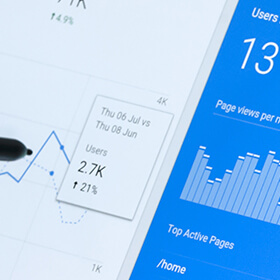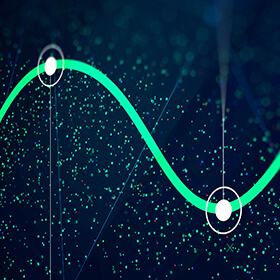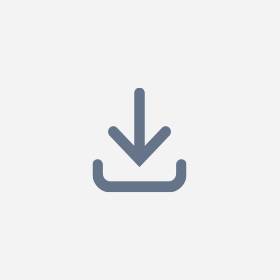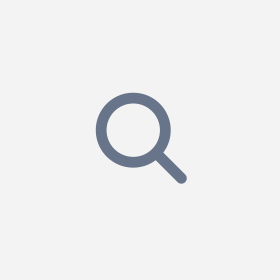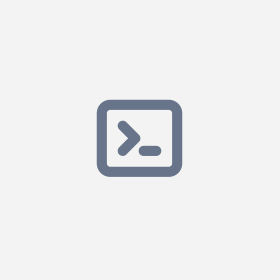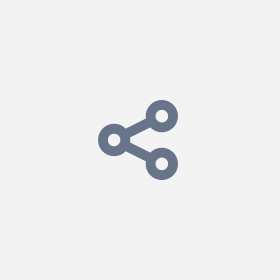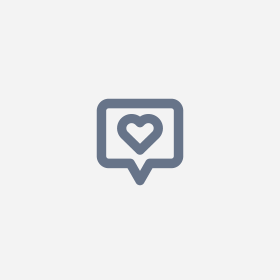Howto: SEF URLs für XT:Commerce
Die suchmaschinenfreundliche Darstellung der URLs ist ein wichtiges Thema für jeden Shopbesitzer, der sich mit SEO beschäftigt. Viele CMS bieten das mittlerweile von Haus aus an. Nutzt man eine etwas älteres XT:Commerce Version, muss man hierfür aber nicht unbedingt das System wechseln.
Im Grundzustand sehen die URLs von XT:Commerce etwa so aus:
[html]http://www.deinedomain.de/index.php?cPath=32_35[/html]Nach diesem Howto sehen die URLs dann wie folgt aus:
[html]http://www.deinedomain.de/kategorie/unterkategorie:::32_35.html[/html]
Hierzu bietet Shopstat ein sehr gutes, kostenloses Plugin an. Im Download Bereich findet man zu jeder gängigen Version ein passendes Plugin.
Und so geht’s:
Sollte sich die XT:Commerce Installation nicht mehr im Urzustand befinden, müssen alle Änderungen manuell in den Dateien eingepflegt werden. Die zu kopierenden Quelltext-Passagen werden durch:
[html]//— SHOPSTAT ————————-//[/html]vorher und nachher gekennzeichnet.
Zunächst einmal müssen natürlich alle Dateien, die im Zuge der Installation ersetzt werden (s. Ordner xtc-root), gesichert werden:
[html]/.htaccess/shop_content.php
/checkout_process.php
/inc/xtc_get_all_get_params.inc.php
/inc/xtc_href_link.inc.php
/inc/xtc_category_link.inc.php
/inc/xtc_manufacturer_link.inc.php
/inc/xtc_product_link.inc.php
/includes/application_top.php
/includes/application_bottom.php
/includes/modules/metatags.php
/includes/modules/product_info.php
/templates/xtc4/source/boxes/information.php
/admin/gv_mail.php
/admin/includes/modules/export/froogle.php[/html]
Im Backend von XT:Commerce müssen nun die suchmaschinenfreundlichen URLs vorrübergehend deaktiviert werden. Diese Option findent man unter dem Menüpunkt Metatages/Suchmaschinen:
Anschließend müssen alle Dateien und Ordner im Ordner „xtc-root“ in das Installationsverzeichnis des XT:Commerce Systems auf dem FTP-Server kopiert werden.
Der Ordner „shopstat“ muss anschließend die Verzeichnisrechte 777 (Volle Zugriffs- und Schreibrechte) erhalten.
Wenn es bis hierhin keine Probleme gab, können die Veränderungen testweise aktiviert werden. Hierzu im Backend die Option „Suchmaschinenfreundliche URLs benutzen?“ wieder auf „true“ stellen, speichern und die Webseite neu laden.
Nach der Installation werden die Metadaten der Kategorien nicht mehr richtig übergeben. Um dies zu korrigieren muss in der Datei: /includes/modules/metatags.php
Die Zeile
[php]WHERE categories_id='“ . $_cPath . „‚ and[/php]durch
[php]WHERE categories_id='“ . $_GET[‚cPath‘] . „‚ and[/php]ersetzt werden.
Ein weiterer, verbreiteter Fehler ist die Anzeige vergrößerter Bilder wenn ein Plugin wie Lightbox oder ähnliches installiert sind. Grund dafür ist, dass der Aufruf der Bilder in der product_info.php durch die Shopstat Installation überschrieben wurde. Die Lösung ist ebenso einfach:
Den für die SEF-URLs entscheidenden Teil kopieren (um die Zeilen 99-109):
[php] //– SEO ShopStat/*
//mo_images – by Novalis@eXanto.de
if (SEARCH_ENGINE_FRIENDLY_URLS == ‚true‘) {
$connector = ‚/‘;
}else{
$connector = ‚&‘;
}
*/
$connector = ‚&‘;
//– SEO ShopStat
[/php]
und an der entsprechenden Stelle in der original Datei einfügen.
Bitte beachte, dass Shopstat kein Produkt von XT:Commerce ist und Fehler auftreten können. Unter anderem sollten folgende Punkte nach der Installation unbedingt kontrolliert werden:
- Alle Funktionen des Bestellvorgangs/Warenkorbs
- ggf. vorhandene Kontaktformulare
- Verlinkungen
- Design (z.B. CSS- und Javascript-Dateien)